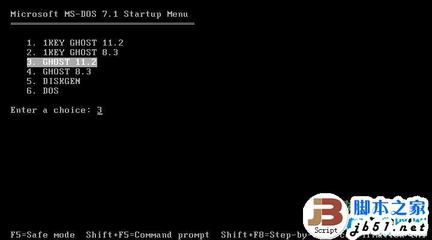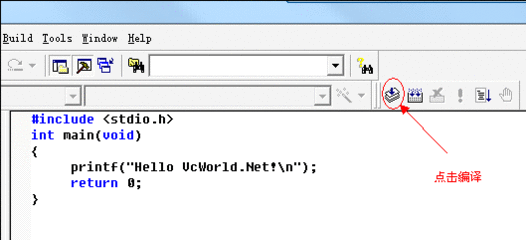PLSQL Developer是Oracle数据库开发工具,很牛也很好用,PLSQL Developer功能很强大,可以做为集成调试器,有SQL窗口,命令窗口,对象浏览器和性能优化等功能,下面简单的介绍一下如何使用PLSQL Developer工具,新手教程。

PLSQL Developer新手使用教程(图文教程)――工具/原料
PLSQL Developer
oracle
PLSQL Developer新手使用教程(图文教程)――基本操作PLSQL Developer新手使用教程(图文教程) 1、
首先确保有oracle数据库或者有oracle服务器,然后才能使用PLSQL Developer连接数据库。
PLSQL Developer新手使用教程(图文教程) 2、
启动PLSQL Developer,登陆oracle用户账号后连接(这里不详细介绍如何配置tnsname.ora)了。
PLSQL Developer新手使用教程(图文教程) 3、
登陆成功后即可进入对象浏览器窗口界面
PLSQL Developer新手使用教程(图文教程) 4、
在对象浏览器选择“my object”,这里边就是SCOTT(当前登陆的用户的所有object)
PLSQL Developer新手使用教程(图文教程)_plsql
PLSQL Developer新手使用教程(图文教程) 5、
找到table文件夹,里边就是当前账户的所有表格
PLSQL Developer新手使用教程(图文教程)――查看表格PLSQL Developer新手使用教程(图文教程) 1、
选中需要查看的表――》右键――》选中“查询数据”【query data】,即可看到数据了。
PLSQL Developer新手使用教程(图文教程)_plsql
PLSQL Developer新手使用教程(图文教程)――SQL Window使用PLSQL Developer新手使用教程(图文教程) 1、
新建――》选中sql window,即可打开sql窗口了
PLSQL Developer新手使用教程(图文教程) 2、
在sql窗口内输入sql语句,全选,点击执行即可查看到结果,功能很强大
PLSQL Developer新手使用教程(图文教程)――编辑表PLSQL Developer新手使用教程(图文教程) 1、
选中表――》右键――》Edit(编辑),可以对表进行编辑。
PLSQL Developer新手使用教程(图文教程)_plsql
 爱华网
爱华网